本站內容皆為創作所寫,歡迎分享引用
請務必註明【出處及連結 】
©2025 Mingle Information 明樂資訊科技
公司企業,資訊委外,寵物服務的好夥伴
如果你們很喜歡我們的文章與服務,請加入會員吧!
你們成爲本站會員,是我們持續服務的動力與目標
文章更新日期 2021-11-27
はい、我是民樂電腦。繼 iOS 15 之後,另一個主要作業系統 macOS,終於推出 12.0.1 的正式版,代號爲 Monterey。眾所皆知,想要系統穩定使用,勢必要做一隻安裝碟來重灌,以下就讓筆者來教大家,如何快速製作吧。皆さん一緒に習おう
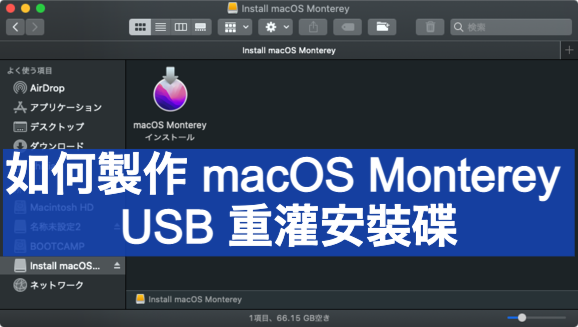
如何製作 macOS Monterey USB 重灌安裝碟
快速導覽
ToggleMonterey,是目前最新的 macOS 版本。從蘋果公司開始提倡 macOS 與 iOS 相互結合以來,往往每個版本,都會有部分功能與 iOS 雷同。像是這次主要的特點,如:FaceTime 共享、重新設計的 Safari 瀏覽器、以及原況文字,這些在 iOS 15 當中都可以看的到,因此用起來並不陌生。接著就開始介紹支援相關機種,以及製作方式
☞ 溫馨提醒:Monterey 如同 Big Sur 開始,系統檔案容量都超過 12 G 以上,因此建議準備 16 G 以上的隨身碟,或 USB 外接裝置
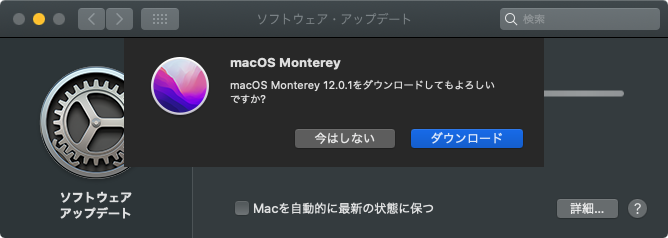
點擊相關連結
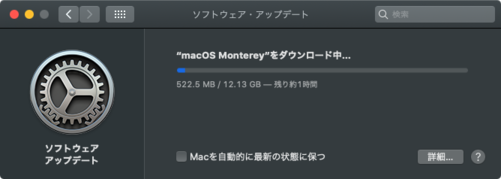
下載 macOS Monterey
☞ 相關連結:macOS Monterey 12.0.1
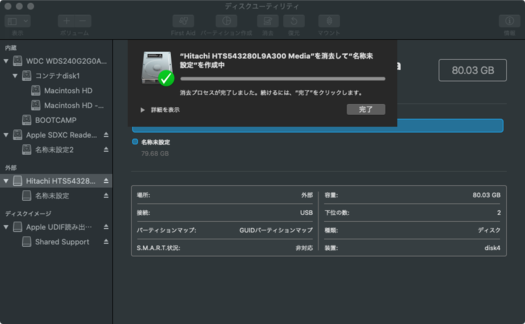
選擇擴充格式「日誌式」,以及 GUID 分割區配置表即可
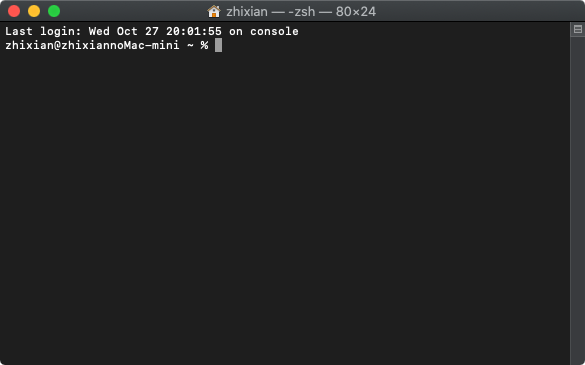
開啓內建終端機
如同先前一樣,輸入以下指令,其中 mac 就是磁碟名稱可任意取名。另外有個部份要注意,volume 前面為兩個減 – –

注意 volume 前面是兩個 – –
☞ 溫馨提醒:除了輸入指令,也可直接將相關檔案、USB 裝置,用拖曳的方式到終端機執行,而主要檔案 creatinstallmedia 的路徑位置爲 macOS Monterey — Contents — Resources
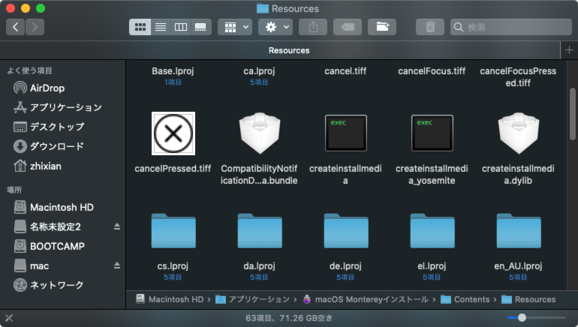
macOS Monterey — Contents — Resources
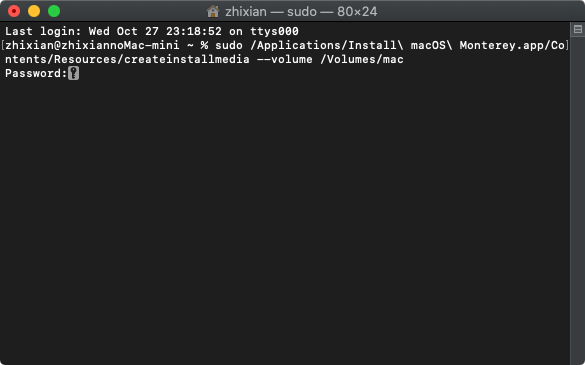
密碼最少四位數,可以在系統偏好設定的使用者名稱裡面設定
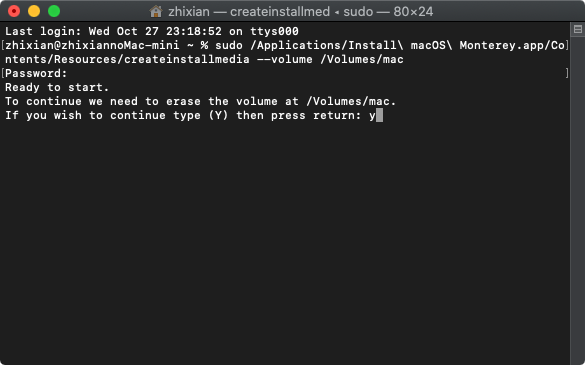
輸入 y 確認執行動作
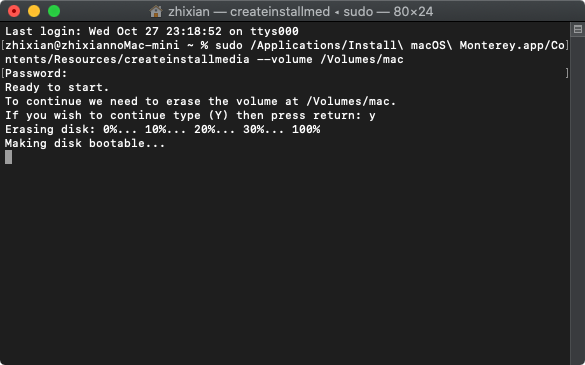
先將磁碟清空,再寫入磁碟檔案
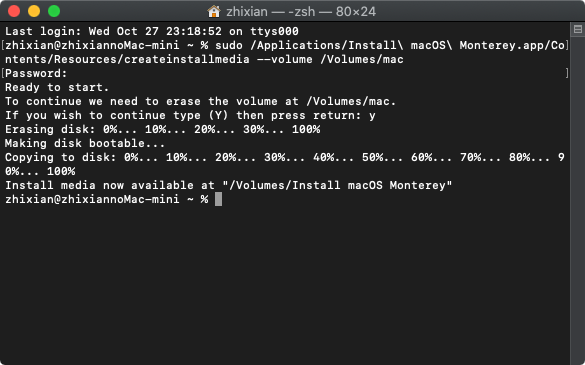
製作完成
自從 macOS Mavericks 10.9 開始,採用指令式製作安裝碟,過程中幾乎大同小異,除了指令的小細節需要注意外,剩餘就是各個系統版本的檔案大小。如果你也想要最新版 Monterey 的安裝碟,希望這篇文章能對你有幫助。もし USBが 欲しければ、この記事を読んでください
☞ 溫馨提醒:macOS Monterey Patcher 雖然有提供來源,不過這次限制的很多,而且功能會很多不穩定,像是顯卡、網路、藍芽等,這些都有影響,請注意
本站內容皆為創作所寫,歡迎分享引用
請務必註明【出處及連結 】
©2025 Mingle Information 明樂資訊科技
公司企業,資訊委外,寵物服務的好夥伴
如果你們很喜歡我們的文章與服務,請加入會員吧!
你們成爲本站會員,是我們持續服務的動力與目標
近期留言